Gmail: ¿cómo eliminar correos antiguos de manera rápida?
Si quieres quitar los correos antiguos de tu bandeja de entrada de Gmail, entonces aprende el sencillo truco que te ayudará a hacerlo en solo unos pasos
- ¿Posees un Smart TV de Samsung, LG o Sony? Así puedes ver más de 50 canales gratuitos
- ¿Qué es Rakuten TV y cómo instalarla en tu Smart TV para ver miles de películas y series gratis?
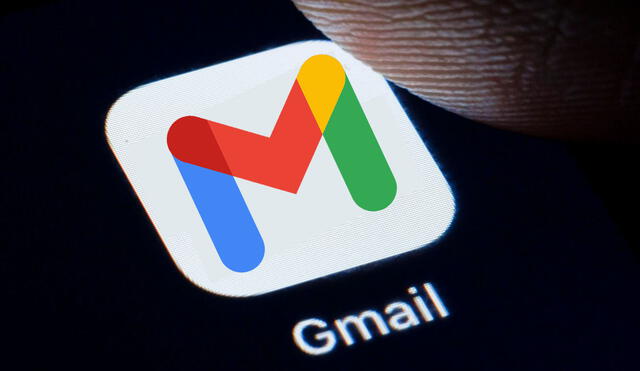
El servicio de correo electrónico Gmail se ha convertido en una herramienta importante tanto a nivel personal, laboral o académico, ya que a través de ella compartimos información de manera constante. En este sentido, es importante conocer todos las funcionalidades de la aplicación que nos ayudarán a administrar mejor nuestros mensajes. Uno de los trucos de la plataforma de Google nos ayudará a borrar correos antiguos en solo unos pasos. Aquí te decimos cómo puedes hacerlo.
Generalmente, nuestra cuenta de correo electrónico de Gmail está vinculada a las aplicaciones que descargamos o los sitios webs en donde estamos registrados. Por ende, es normal que nuestra bandeja esté llena de mensajes. Ante esta situación, es necesario eliminar correos antiguos para recuperar espacio.
Aunque Gmail nos permite borrar correos de manera manual, este trabajo puede resultar muy tedioso si en nuestra bandeja de entrada tenemos más de 1.000 mensajes. Sin embargo, este problema podemos solucionarlo con un sencillo truco que funciona tanto en la web como en la versión móvil.
Paso a paso para eliminar correos antiguos de Gmail
Para eliminar correos de manera rápida en Gmail no es necesario instalar ninguna aplicación o programa de terceros, solo debemos seguir estos pasos:
- Ingresa a Gmail y en la barra de búsqueda escribe ‘in:inbox’
- Debajo de la barra, pulsa sobre el cuadro ‘Cualquier momento’.
- Puedes elegir entres las opciones: Más de una semana de antigüedad, un mes, más de 6 meses, más de un año o periodo personalizado
- Tras elegir una opción, selecciona todas
- Da clic en el ícono Borrar.
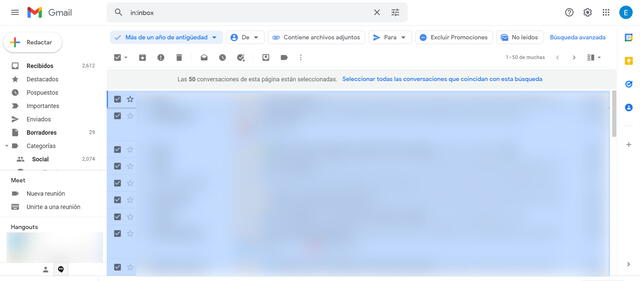
Bandeja de entrada de Gmail. Foto: captura LR
De esta sencilla manera puedes eliminar mensajes de Gmail que ya no te sirven y así liberar espacio en tu cuenta de correo electrónico.
¿Cómo cerrar tu cuenta de Gmail desde tu celular?
Si abriste tu correo electrónico en una PC o laptop ajena y olvidaste cerrar sesión, no debes preocuparte, puedes hacerlo desde cualquier computadora, tablet o teléfono inteligente. No necesitas descargar programas extraños en estos dispositivos, solo deberás seguir estos sencillos pasos:
1. Abre la aplicación de Chrome (que viene preinstalada en tu teléfono Android) e ingresa a la página principal de Google.
2. Pulsa sobre tu foto de perfil (ubicada en la esquina superior derecha) y selecciona la opción “Gestionar tu cuenta de Google”.
3. Se abrirá una página, donde Google te dará la bienvenida. Tienes que acceder a la pestaña de seguridad.
4. Luego busca el apartado “Tus dispositivos” y selecciona ‘Gestionar dispositivos’.
Gmail: conoce el truco secreto para eliminar todos los correos de suscripción
Como se sabe, Gmail cuenta con un mecanismo que reconoce este tipo de correos y muestra el botón Cancelar suscripción en la parte superior. Siendo más específicos, al costado del correo electrónico de la compañía remitente. De esta manera podemos evitar los mensajes publicitarios de manera manual. Para hacerlo, sigue estos pasos:
- Ingresa al correo promocional que quieres anular la suscripción
- Junto al nombre del remitente en la parte superior del propio correo de Gmail, verás un pequeño enlace llamado Anular suscripción
- Luego, solo debes dar clic en el enlace para dejar de recibir mails de ese destinatario.
Gmail: ¿cómo activar el modo oscuro en Android, iOS y su versión web?
Al igual que otras aplicaciones de Google, como YouTube y Google Maps, Gmail también es uno de los servicios que permite a sus usuarios activar el demandado modo oscuro. Sin embargo, la mayoría de personas desconoce cómo puede hacerlo en su teléfono Android, iOS o desde la computadora.
En este sentido, debes saber que al cambiar la configuración del tema de Gmail para ver los mensajes en tu dispositivo móvil con mayor facilidad, este también te permitirá extender la duración de la batería. Por ello, te vamos a explicar cómo activar el modo oscuro en Gmail.
Los artículos firmados por La República son redactados por nuestro equipo de periodistas. Estas publicaciones son revisadas por nuestros editores para asegurar que cada contenido cumpla con nuestra línea editorial y sea relevante para nuestras audiencias.
